Monitor stanu Canon IJ — opis
Monitor stanu Canon IJ wskazuje stan drukarki i postępy w drukowaniu. Stan drukarki jest sygnalizowany z użyciem grafiki, ikon i komunikatów.
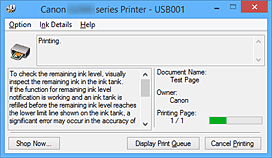
Monitor stanu Canon IJ — właściwości
Monitor stanu Canon IJ zapewnia następujące korzyści:
-
- Możliwość sprawdzania stanu drukarki na ekranie.
-
Informacje o stanie drukarki są podawane na ekranie w czasie rzeczywistym.
Możliwość sprawdzania postępów w realizacji każdego zadania drukowania (drukowania dokumentu). - Wyświetlanie rodzajów błędów i odpowiednich rozwiązań.
-
Sygnalizowanie błędów w działaniu drukarki.
Możliwość natychmiastowego poznania właściwego sposobu rozwiązania problemu.
Monitor stanu Canon IJ — podstawowe informacje
Monitor stanu Canon IJ umożliwia sprawdzanie stanu drukarki i atramentu, wyświetlając komunikaty.
Umożliwia to kontrolowanie zadania drukowania i postępów w jego realizacji.
Jeśli wystąpi błąd drukarki, podawany jest jego powód i sposób usunięcia. Postępuj zgodnie z instrukcjami podanymi w komunikacie.
-
- Drukarka
-
Monitor stanu Canon IJ wyświetla odpowiednią ikonę po pojawieniu się ostrzeżenia lub błędu dotyczącego drukarki.
 : sygnalizuje wystąpienie ostrzeżenia (błędu wymagającego powiadomienia użytkownika) lub pracę drukarki.
: sygnalizuje wystąpienie ostrzeżenia (błędu wymagającego powiadomienia użytkownika) lub pracę drukarki.
 : wystąpił błąd, który wymaga interwencji użytkownika.
: wystąpił błąd, który wymaga interwencji użytkownika.
- Nazwa dokumentu (Document Name)
- Umożliwia wyświetlanie nazwy dokumentu wybranego do drukowania.
- Właściciel (Owner)
- Umożliwia wyświetlanie nazwiska właściciela dokumentu wybranego do drukowania.
- Drukowanie strony (Printing Page)
- Umożliwia wyświetlanie numeru drukowanej strony i łącznej liczby drukowanych stron.
- Wyświetl kolejkę wydruku (Display Print Queue)
- Umożliwia wyświetlanie okna wydruku służącego do zarządzania zadaniem drukowania, które jest aktualnie drukowane lub znajduje się w kolejce wydruku.
- Anuluj drukowanie (Cancel Printing)
-
Umożliwia anulowanie bieżącego zadania drukowania.
 Ważne
Ważne- Przycisk Anuluj drukowanie (Cancel Printing) jest aktywny tylko podczas przesyłania danych wydruku do drukarki. Po przesłaniu danych wydruku przycisk ten jest wyszarzony i niedostępny.
- Menu Opcje (Option)
-
Po wybraniu opcji Włącz Monitor stanu (Enable Status Monitor) wygenerowanie komunikatu dotyczącego drukarki powoduje uruchomienie Monitora stanu Canon IJ.
Gdy jest wybrana opcja Włącz Monitor stanu (Enable Status Monitor), dostępne są następujące polecenia:- Zawsze wyświetlaj bieżące zadanie (Always Display Current Job)
- Powoduje wyświetlanie Monitora stanu Canon IJ w trakcie drukowania.
- Wyświetlaj zawsze na wierzchu (Always Display on Top)
- Powoduje wyświetlanie Monitora stanu Canon IJ nad innymi oknami.
- Wyświetl komunikat pomocniczy (Display Guide Message)
-
Umożliwia wyświetlenie przewodnika dotyczącego operacji, w których ustawianie papieru jest skomplikowane.
- Drukowanie kopert (Envelope Printing)
-
Powoduje wyświetlenie komunikatu przewodnika po rozpoczęciu drukowania kopert.
Aby ukryć komunikat przewodnika, zaznacz pole wyboru Nie pokazuj więcej tego komunikatu (Do not show this message again).
Aby włączyć ponowne wyświetlanie komunikatów przewodnika, kliknij opcję Drukowanie kopert (Envelope Printing) w obszarze Wyświetl komunikat pomocniczy (Display Guide Message) w menu Opcje (Option) i włącz to ustawienie. - Drukowanie kart Hagaki (Hagaki Printing)
-
Powoduje wyświetlanie komunikatu przewodnika przed rozpoczęciem przez drukarkę drukowania kart Hagaki.
Aby ukryć komunikat przewodnika, zaznacz pole wyboru Nie pokazuj więcej tego komunikatu (Do not show this message again).
Aby włączyć ponowne wyświetlanie komunikatów przewodnika, kliknij opcję Drukowanie kart Hagaki (Hagaki Printing) w obszarze Wyświetl komunikat pomocniczy (Display Guide Message) w menu Opcje (Option) i włącz to ustawienie.
- Uruchom przy starcie systemu Windows (Start when Windows is Started)
- Powoduje automatyczne włączanie Monitora stanu Canon IJ przy uruchamianiu systemu Windows.
- Menu Szczegółowe informacje o atramencie (Ink Details)
- Po wybraniu tego menu można sprawdzać informacje dotyczące używanej drukarki, np. typy zbiorników z atramentem.
- Menu Pomoc (Help)
- Po wybraniu tej pozycji menu pojawi się okno Pomocy dotyczącej aplikacji Monitor stanu Canon IJ, w którym można sprawdzić jej wersję oraz informacje o prawach autorskich.

